Meerdere locaties toevoegen aan jouw Facebook pagina
?Beheer je een zakelijke Facebook pagina en heeft jouw bedrijf meerdere vestigingen, winkels en dus locaties? En heb je geen zin om meerdere pagina’s te beheren? Hier is de oplossing vanuit Facebook Business; meerdere locaties toevoegen aan jouw Facebook pagina! Het werkt snel, handig en is overzichtelijk voor jouw klanten, volgers en fans.
In dit artikel leggen we je in 5 stappen uit hoe ook jij razendsnel meerdere locaties kunt aanmaken op jouw Facebook pagina.
Inhoudsopgave
Wat zien jouw volgers?
De bezoekers, fans, op jouw zakelijke Facebook pagina (op de hoofdpagina) zien dit aan de rechterkant van jouw Facebook pagina. Wil jij dit ook? Lees dan nu verder hoe je kosteloos en snel meerdere vestigingen toevoegt aan jouw Facebook pagina!
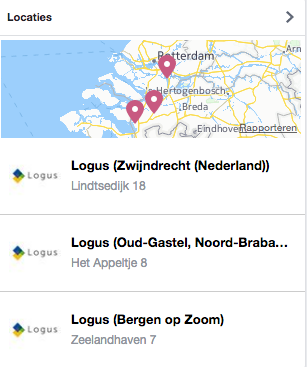
Stap 1. Ga naar instellingen
Als beheerder van jouw zakelijke Facebook pagina heb je toegang tot de instellingen. Ga naar dit gedeelte (zie rode cirkel). In de nieuwe layout van Facebook zal de ‘instellingen’ optie aan de linkerkant in het menu staan.

Stap 2. Ga naar Locaties aan de linkerkant in het menu (binnen Instellingen)
So! Belangrijk! Zie je geen optie ‘Locaties’? Vraag het hier dan officiële toestemming aan, ga naar deze link. Het is een aanvraag die via de officiële kanalen van Facebook gaat.
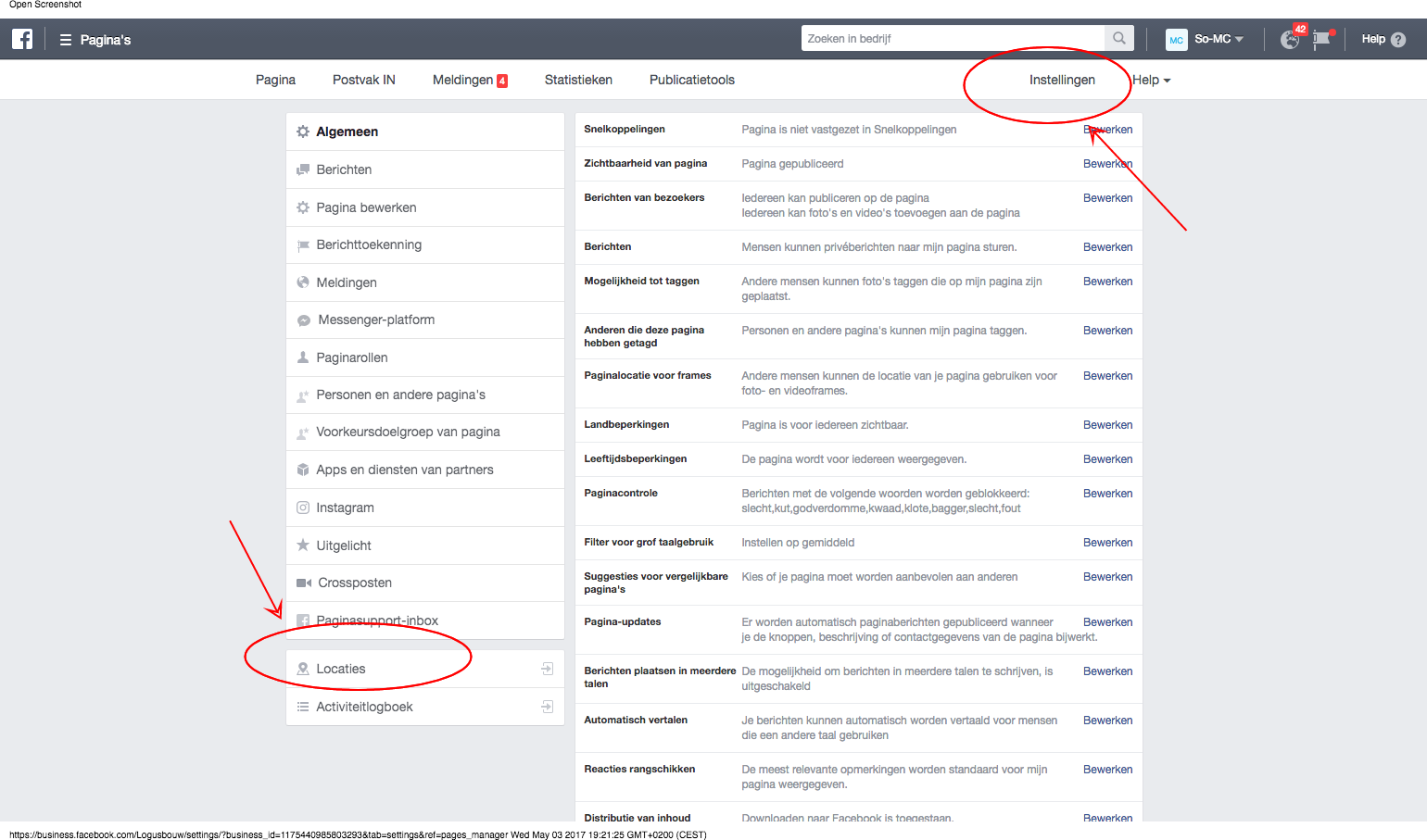
Stap 3. Locaties uploaden
So! Belangrijk! De eerste keer: als je de eerste keer een locatie toevoegt, vraagt Facebook of het adres op de hoofdpagina weg kan. Dit is logisch aangezien de hoofdpagina ‘mainpage’ de moeder is en de locaties (met diverse adressen) de kinderen. Deze structuur zorgt er dus voor dat de hoofdpagina geen adres nodig heeft.
Je bestaande reviews kunnen overgezet worden naar een andere pagina of je kan deze weg stoppen. Facebook vraagt tijdens dit proces dit aan jou en hier kan je zelf een keuze in maken.
In deze stap kan je:
- A: een locatie toevoegen, ook kan je hier een bestaande pagina toevoegen (Handig :))
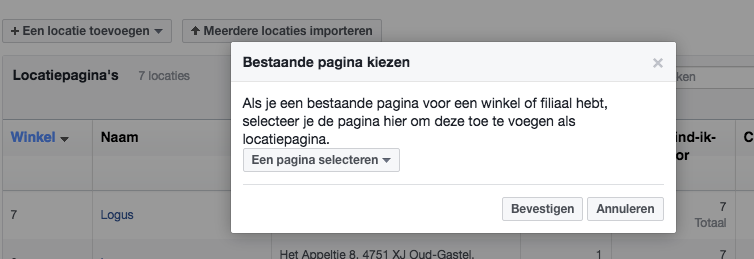
- A: meerdere locaties tegelijk toevoegen via “Meerdere locaties importeren”
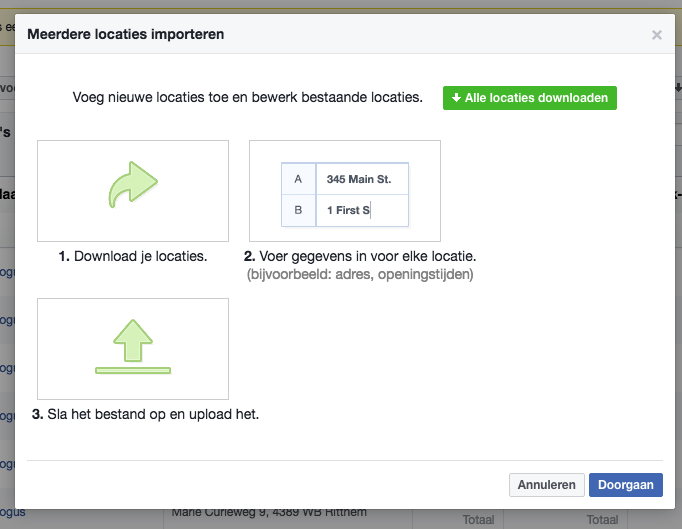
- B: instellen of bezoekers op jouw zakelijke Facebook pagina de andere locaties ook mogen zien, juist niet of enkel als zij de pagina met een smartphone bezoeken
- C: instellen of de content, berichtgeving, op alle locatiepagina’s, helemaal nooit of enkel weergegeven worden op de locatiepagina’s die geen eigen berichten publiceren.
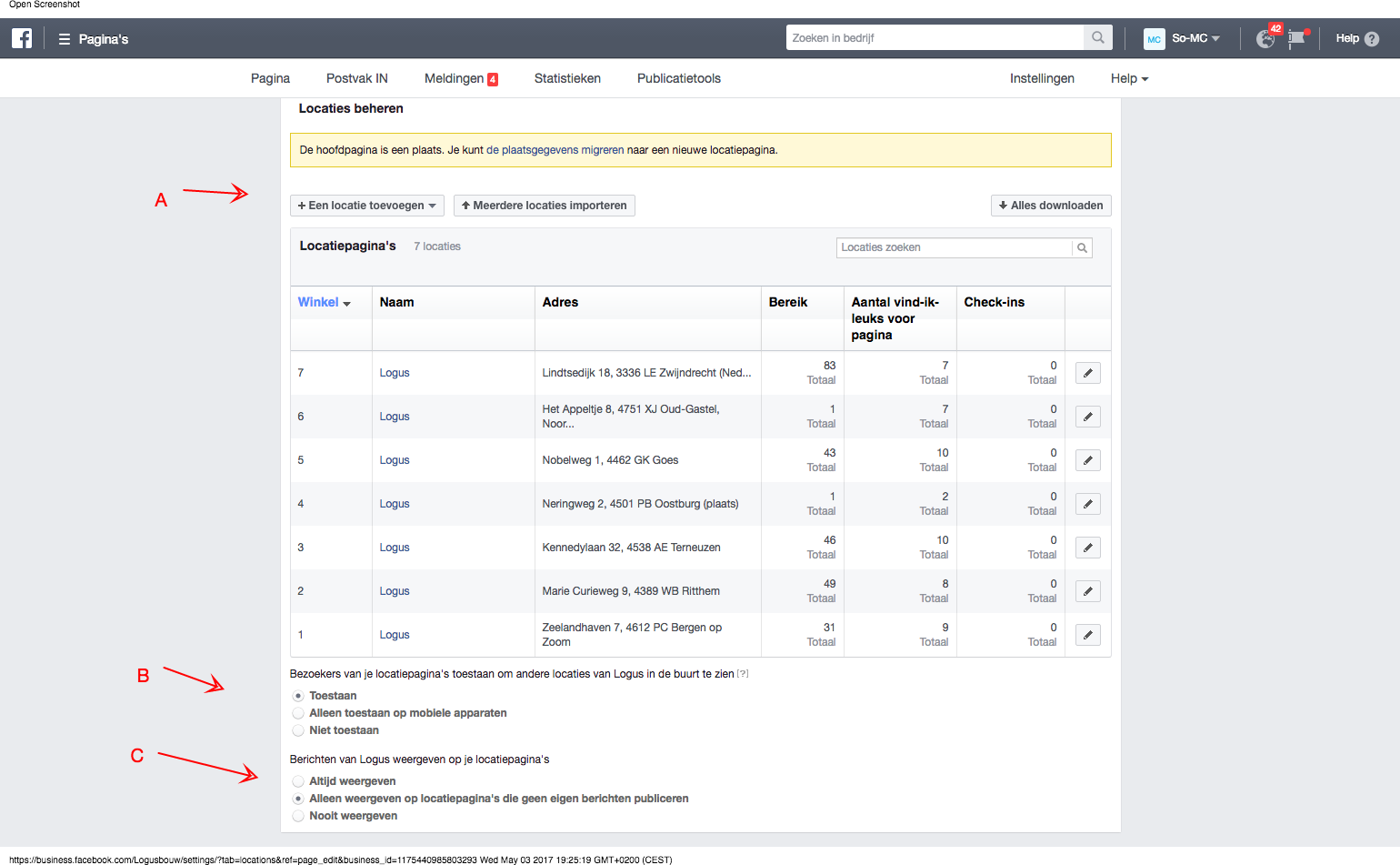
Stap 4. So! Check
Ga naar de voorkant van jouw zakelijke Facebook pagina en kijk:
1> aan de rechterkolom of er meerdere locaties bij staan zoals hieronder:
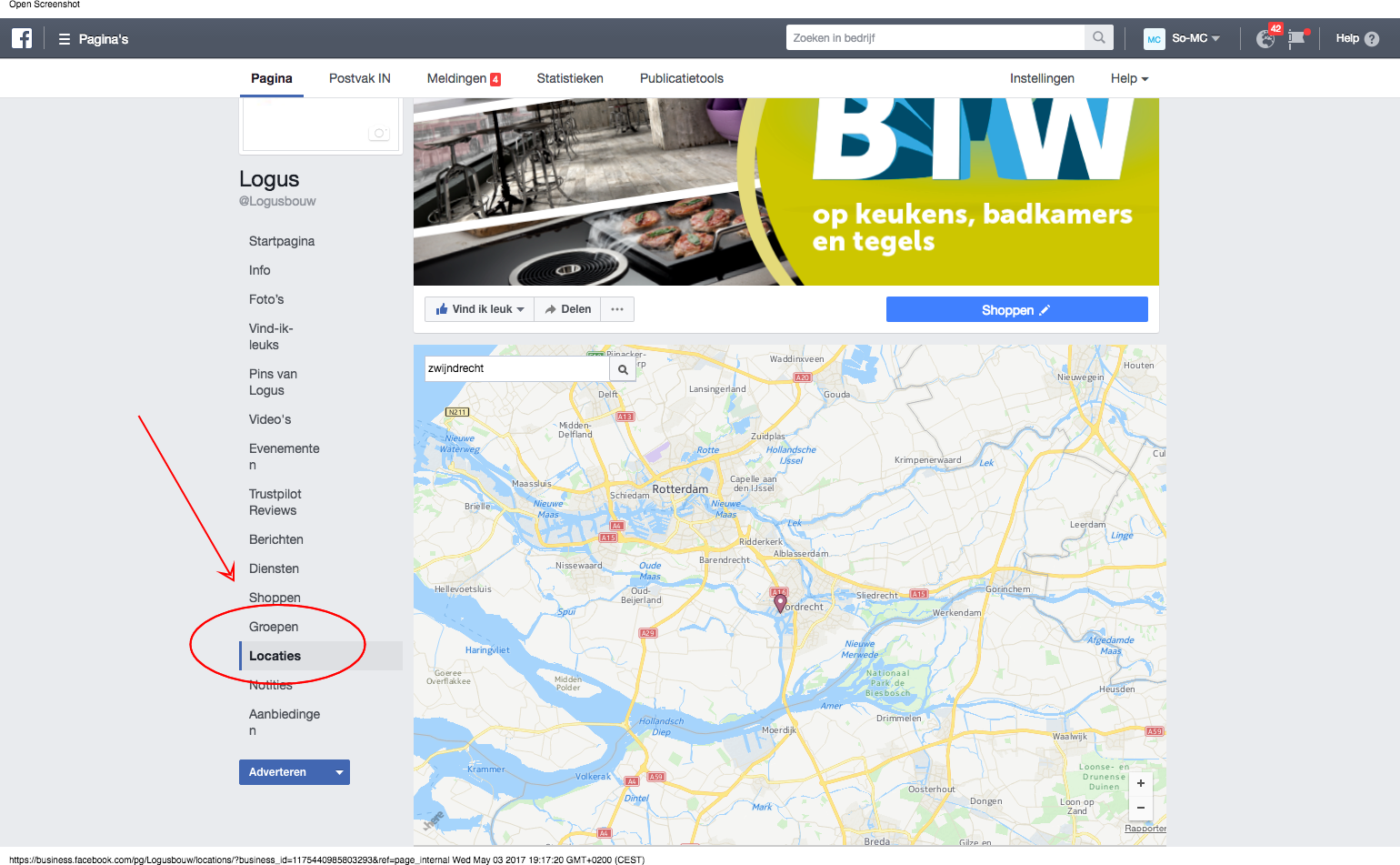
2> ga naar ‘Locaties’ en zoek op een plaats waar jij een locatie hebt toegevoegd, komt deze tevoorschijn is alles gelukt. Goed gedaan :)!
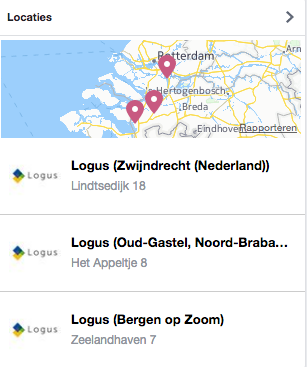
Stap 5. So, advies nodig?
Even sparren hoe je het best jouw Facebook marketing strategie kan toepassen met meerdere locaties? Neem vrijblijvend contact op met So-MC.
Groet, Maria | So-MC

Eigenaar So-MC | The AI Company. Gedreven door AI, digitale marketing en innovatieve concepten. Word AI Member en blijf altijd op de hoogte van de nieuwste AI-ontwikkelingen!





